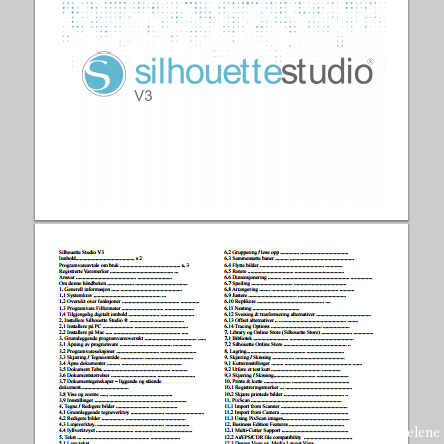…og ulike løysingar på desse
Ver obs på at menyar, ikoner og plasseringar kan vere ulike alt etter versjon av programmet og ut frå om du har Designer Edition eller ikkje.
Utfordring: Innstillingane mine er i inch. Eg skulle gjerne hatt dei i cm eller mm. Kva gjer eg?
Løysing: Opne Innstillingspanelet enten ved å trykke på tannhjulet nede i høgre hjørne eller på Edit + Preferences på menylinja. Tastatursnarveg for det same er Ctrl+K. Når Preferences-menyen er open i høgre sidekant velger du General og kan der velge den måleeininga du ynskjer for programmet.
Utfordring: Eg ser ikkje rutenettet på arket mitt. / Eg vil ikkje ha rutenett på arket mitt. Korleis endrar eg dette?
Løysing: Du kan enten trykke på View og hake av eller hake bort haka ved Show Grid i menylinja og rutenettet kjem fram eller blir borte med det same. Eller du kan bruke ikonet som ser ut som eit lite rutenett oppe til høgre. Nummer tre frå høgre. I menyen som kjem fram til høgre då velger du å sette eller ta bort hake ved Show Grid.
Utfordring: Eg har slått på rutenettet, men eg ser det fortsatt ikkje!
Løysing: Sjekk under innstillingane ( View + Grid Options, eller ved å trykke på rutenett-ikonet) at fargen på rutenettet ditt ikkje står på kvit. I så tilfelle vil du ikkje kunne sjå rutenettet på det kvite arket.
Utfordring: Trådkrysset som følger musa eller linjalen langs kanten på arbeidsfeltet mitt – kor aktiverer eg dette / det vil eg ha bort!
Løysing: Same som over. Under View – Show Crosshairs/Rulers. Eller Ikonet som ser ut som eit rutenett og trykke på ved Crosshairs/Rulers i menyen som kjem fram. Når feltet er blått er reiskapen aktiv.
Utfordring: Eg prøver å tegne noko / lime inn noko på arbeidsfeltet, men eg klarar ikkje å få det til å legge seg eksakt der eg vil ha det. Det verkar som om det hoppar litt når eg setter det inn.
Løysing: Snap to grid betyr at alt du jobbar med blir forankra i rutenettet. Dette skjer uavhengig av om du har rutenettet synlig eller ikkje. Om du ikkje ynskjer denne fuksjonen tar du bort hake ved Snap to grid. Menyen finn du under View + Grid Options, eller ved å trykke på rutenett-ikonet.
Utfordring: Eg vil kutte i eit anna format enn det eg gjorde sist eller det som programmet foreslår eller eg ynskjer å kutte uten matte.
Løysing: View + Design Page Settings eller ved å trykke på ikonet som ser ut som eit rektangel med to piler på, nummer fem frå høgre. Her kan du velge den størrelsen du ynskjer på arket. Du kan òg kutte i materiale (vinyl) som er mykje lengre enn matta. Då velger du «None» under innstillingane for matte her. Show Cut Border slår på ei ramme som visar deg kor designet ditt må vere innafor for å bli kutta.
Utfordring: Eg skal kutte små restar av eit materiale, men eg ser ikkje kor eg skal legge designet på rutenettet slik at kniven treffer material-bitane mine. Arket dekkar jo for rutenettet!
Løysing: Trikset er å skjule det kvite arket på arbeidsfeltet slik at du ser rutenettet bedre. Trykk på View + Design Page Options, eller på ikonet som ser ut som eit rektangel med to piler på, nummer fem frå høgre. Nederst står det reveal mat. Juster prosenttalet til du ser matta tydelig nok til å få plassert designet etter eige ynskje.